
Non sempre il gioco nel lavoro di incentivazione come dovrebbe. Succede che quando si avvia, il gioco fornisce un errore e si rifiuta di iniziare. O i problemi iniziano durante il gioco stesso. Questo potrebbe non essere solo con i problemi del computer o di stimolo, ma anche con file danneggiati del gioco stesso. Per assicurarsi che tutti i file di gioco siano normali in vapore, vi è una funzione speciale: selezionare la cache. Leggi accanto per imparare come controllare la cache del gioco.
I file di gioco possono essere danneggiati per motivi diversi. Ad esempio, una delle fonti frequenti del problema è l'interruzione difficile del download quando il computer è spento. Di conseguenza, il file non sfruttato rimane danneggiato e rompe il gameplay. È anche possibile danni dovuti a settori di rottura del disco rigido. Questo non significa che i problemi siano sorti con un disco rigido. Diversi settori rotti sono su molti dischi rigidi. Ma i file di gioco devono ancora essere ripristinati controllando la cache.
Succede anche che il gioco sia scaricato in modo errato a causa del cattivo funzionamento dei server di vapore o di una connessione instabile con Internet.
Controllo della cache ti consente di scaricare e reinstallare il gioco an nuovo, ma solo per scaricare tali file che sono stati danneggiati. Ad esempio, i giochi da 10 GB sono danneggiati solo 2 file per 2 MB. Steam Dopo aver controllato basta scaricare e sostituire anche questi file. Di conseguenza, il tuo traffico e il tuo tempo online verranno salvati, dal momento che il gioco di reinstallazione completo richiederebbe un periodo molto maggiore rispetto a sostituire la coppia di file.
Ecco perché quando i problemi con il gioco continuano a controllare la sua cache e se non aiuta, prendi altre misure.
Come controllare i giochi di cassa in vapore
Per iniziare a controllare la cache è necessario andare in biblioteca con i tuoi giochi, quindi fare clic sul gioco giusto del pulsante destro del mouse e seleziona la voce "Proprietà". Dopodiché, una finestra si apre con le impostazioni del gioco.

È necessaria la scheda dei file locali. Questa scheda contiene i controlli per lavorare con i file di gioco. Anche qui viene visualizzato anche qui, che il gioco assume il disco rigido del tuo computer.
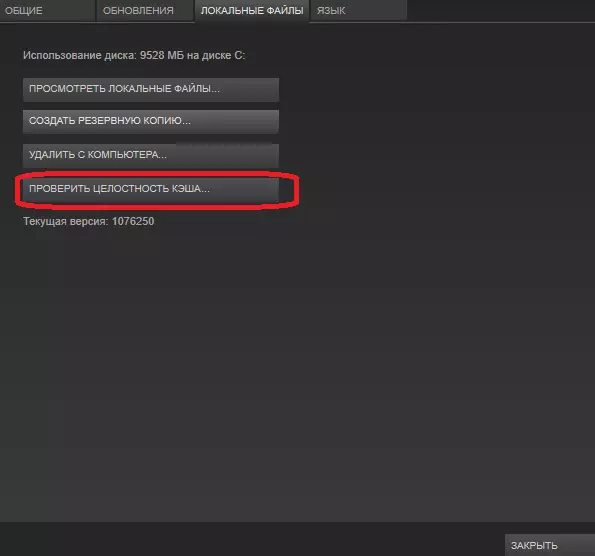
Successivamente, è necessario un pulsante "Controllare l'obiettivo della cache". Dopo che si preme viene premuto, il controllo della cache inizierà direttamente.
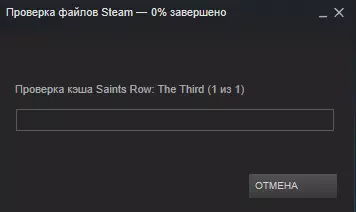
Il controllo dell'integrità della cache carica seriamente il disco rigido del computer, quindi in questo momento è meglio non effettuare altre operazioni di file: copia i file su un disco rigido, eliminare o installare programmi. Può anche influenzare il gameplay se si riproduce durante il controllo della cache. Possibile effettuare o appendere i giochi. Se necessario, è possibile completare il controllo della cache in qualsiasi momento premendo il pulsante "Annulla".
Il tempo in cui i controlli possono variare in termini di grandi limiti a seconda delle dimensioni del gioco e della velocità del disco. Se usi i moderni dischi SSD, il controllo verrà tenuto in pochi minuti, anche se il gioco pesa diverse dozzine di gigabyte. E al contrario, un disco rigido lento porterà al fatto che il controllo anche di un piccolo gioco può ritardare per 5-10 minuti.

Dopo aver controllato il vapore, visualizzerà informazioni su quanti file non sono passati (se ci sono tali) e scaricali, dopo di che sostituiranno i file danneggiati. Se tutti i file sono passati con successo, quindi non verrà sostituito nulla e il problema è molto probabilmente non con i file di gioco, ma con le impostazioni del gioco o del tuo computer.
Dopo aver controllato, prova ad avviare il gioco. Se non si avvia, il problema è correlato con le sue impostazioni o con l'apparecchiatura del computer.
In questo caso, prova a cercare informazioni sull'errore rilasciata dal gioco, nei forum di stimolo. Forse non sei l'unico che ha affrontato un problema simile e altre persone hanno già trovato la sua decisione. Puoi cercare una soluzione al problema e oltre lo stile utilizzando i normali motori di ricerca.
Se nulla aiuta, rimane solo per contattare il servizio di supporto di Stima. Puoi anche restituire il gioco che non inizia, tramite il sistema di ritorno. Puoi leggere di più su questo in questo articolo.
Ora sai cosa hai bisogno di controllare la cache di grado e come farlo. Condividi questi suggerimenti con i tuoi amici che usano anche il parco giochi a vapore.
